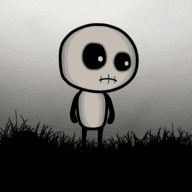安卓怎么录制系统播放音,安卓系统播放音录制技巧与实现方法解析
时间:2025-03-11 来源:网络 人气:351
你有没有想过,手机里那些美妙的音乐、搞笑的语音,还有那些关键时刻的提示音,能不能被我们单独记录下来呢?答案是肯定的!今天,就让我带你一起探索安卓手机如何录制系统播放音的奥秘吧!
一、安卓系统播放音的奥秘
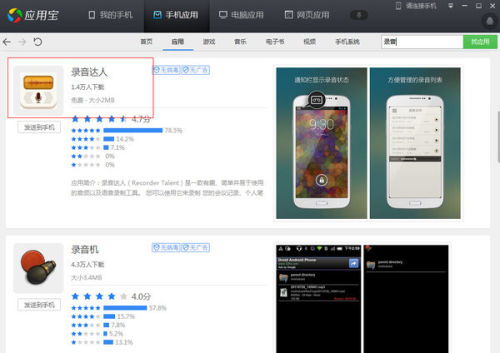
你知道吗,安卓系统里的播放音其实是由多个组件共同协作完成的。比如,当你打开音乐APP,播放一首歌曲时,系统会调用音频播放器组件来处理音频数据,然后通过扬声器或者耳机播放出来。而这些播放音,正是我们可以录制的对象。
二、安卓10及以上系统,轻松录制系统播放音

自从安卓10系统发布以来,录制系统播放音变得异常简单。因为安卓10系统引入了新的API,允许开发者访问系统播放音。所以,如果你的手机是安卓10及以上版本,那么恭喜你,你离录制系统播放音只差一步之遥了!
三、EV录屏安卓版:录制系统播放音的利器
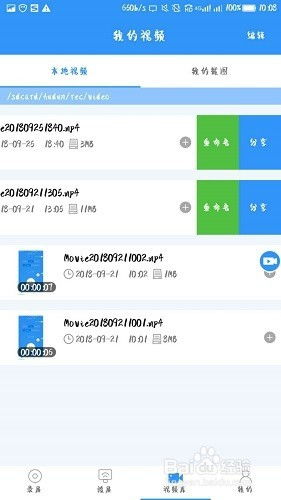
说到录制系统播放音,不得不提一款神器——EV录屏安卓版。这款软件不仅支持录制屏幕,还能轻松录制系统播放音。下面,就让我带你一步步操作,体验录制系统播放音的乐趣吧!
1. 下载并安装EV录屏安卓版:首先,你需要在手机应用商店搜索并下载EV录屏安卓版。
2. 打开EV录屏安卓版:安装完成后,打开EV录屏安卓版,你会看到界面非常简洁,操作起来也非常方便。
3. 选择录音机功能:在EV录屏安卓版中,点击下方的录音机图标,进入录音机界面。
4. 设置录音参数:在录音机界面,点击【只录系统音】,然后点击【开始录制】。
5. 打开需要录制的内容:此时,你可以打开你想要录制的音乐、视频或者其他应用,EV录屏安卓版会自动开始录制系统播放音。
6. 结束录制:录制完成后,点击【停止录制】,然后点击【打开目录】,查看录制的文件。
四、其他录制系统播放音的方法
除了EV录屏安卓版,还有一些其他方法可以录制系统播放音。以下是一些常见的方法:
1. 使用手机自带的录屏功能:部分安卓手机自带的录屏功能支持录制系统播放音。以小米手机为例,你可以在设置中找到屏幕录制功能,然后在录制界面选择【只录系统音】。
2. 使用第三方录屏软件:市面上有很多第三方录屏软件支持录制系统播放音。你可以在应用商店搜索并下载适合自己的软件。
3. 使用Flutter插件:如果你是一名Flutter开发者,可以使用flutterSystemAudioRecorder插件来录制系统播放音。
五、注意事项
1. 权限问题:在录制系统播放音时,可能需要获取相应的权限。请确保你的手机已经开启了相关权限。
2. 隐私问题:录制系统播放音可能会涉及到隐私问题。请确保你录制的音频内容合法合规。
3. 软件兼容性:不同手机、不同版本的安卓系统,可能对录制系统播放音的支持程度不同。请根据实际情况选择合适的软件。
录制安卓系统播放音其实并不复杂。只要掌握正确的方法,你就可以轻松将那些美妙的音乐、搞笑的语音,以及关键时刻的提示音记录下来。快来试试吧,让你的手机生活更加丰富多彩!
相关推荐
教程资讯
系统教程排行